
Vad du ska veta
- Gå till Fil > Info > Kontoinställningar > Kontoinställningar. Välj e-postkonto och välj Förändra. Bredvid Ditt namn, ange ett nytt namn.
- Ändra avsändaren: När du skriver ett meddelande, gå till Hem > Ny E-post. Välj Från rullgardinsmeny och välj ett konto.
- Ändra svar-till-adressen: Gå till Fil > Info > Kontoinställningar > Kontoinställningar. Välj Förändra och ange en ny svar-till-adress.
Den här artikeln förklarar hur du ändrar ditt e-postavsändarnamn i Outlook. Det här är namnet som din mottagare ser i fältet Från. Vi täcker också byte av avsändare medan du skriver ett e-postmeddelande och ändrar din svar-adress. Instruktioner gäller Outlook 2019, Outlook 2016, Outlook 2013 och Outlook för Microsoft 365.
Ändra avsändarens namn i Outlook
Så här ändrar du avsändarens namn när du skickar ett e-postmeddelande i Outlook:
-
Gå till Fil och välj Info.
-
Välj Kontoinställningar > Kontoinställningar.
Kontoinställningar.» class=»lazyload» id=»mntl-sc-block-image_1-0-13″ >
-
I Kontoinställningar Välj det e-postkonto du vill redigera och välj Förändra.
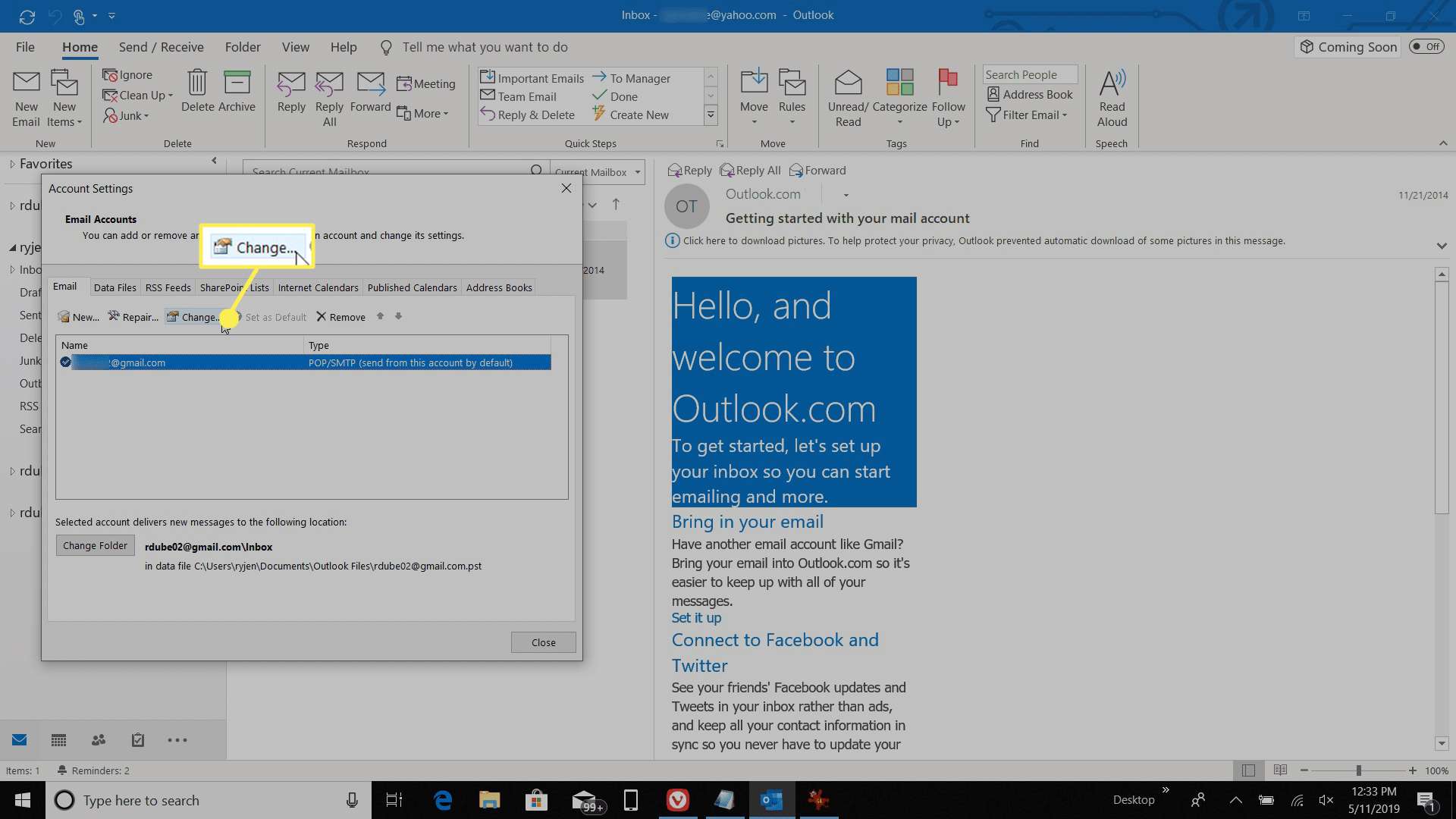
-
I Ditt namn textruta, ange namnet du vill ska visas i raden Från i dina e-postmeddelanden.
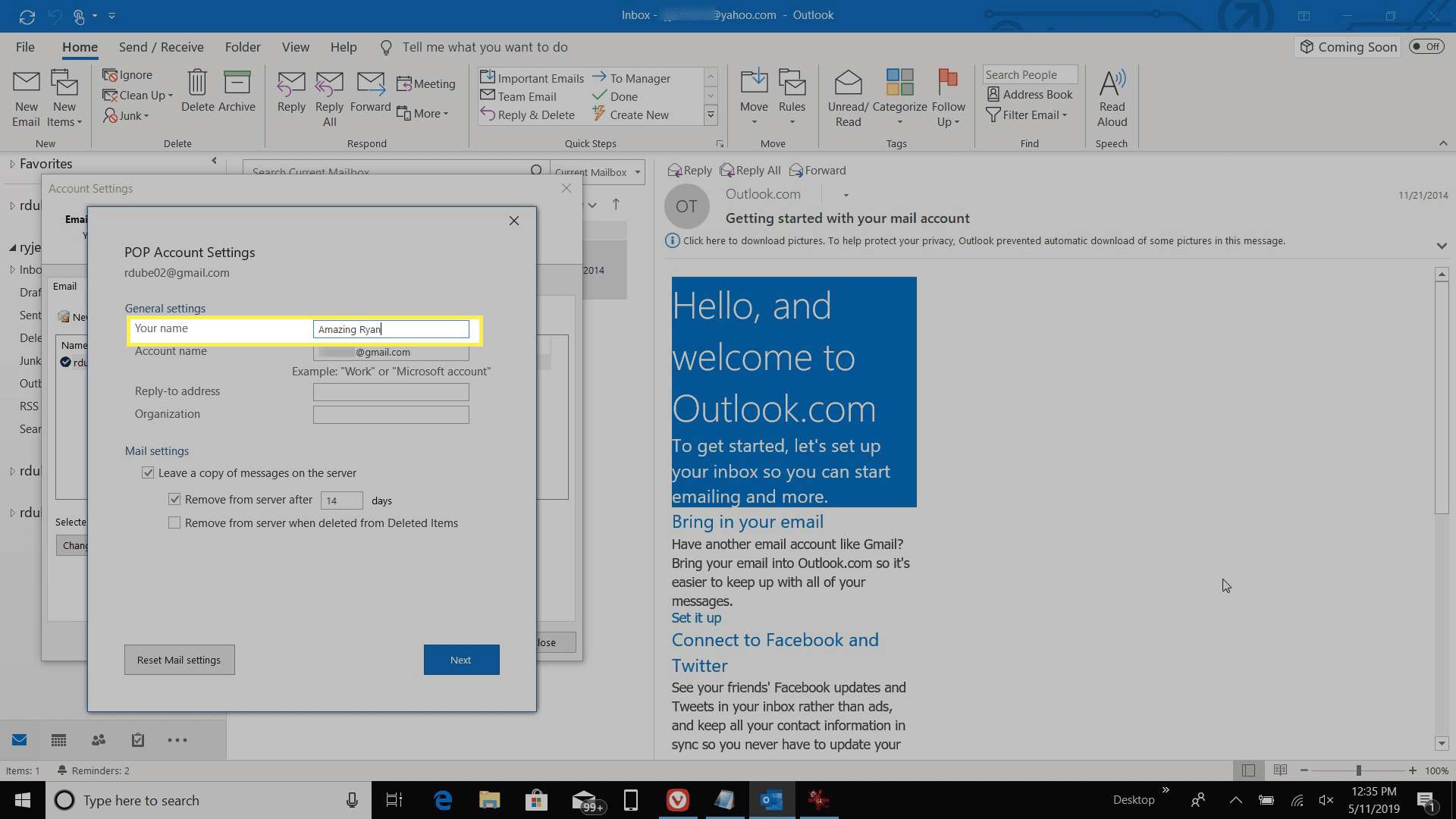
Om du har ett Microsoft Exchange-konto kan du inte ändra visningsnamnet. Kontakta din Exchange-administratör för att göra denna ändring.
-
Välj Nästa.
-
Välj Gjort.
-
När du skickar ett nytt e-postmeddelande från kontot innehåller fältet Från det visningsnamn du definierade.
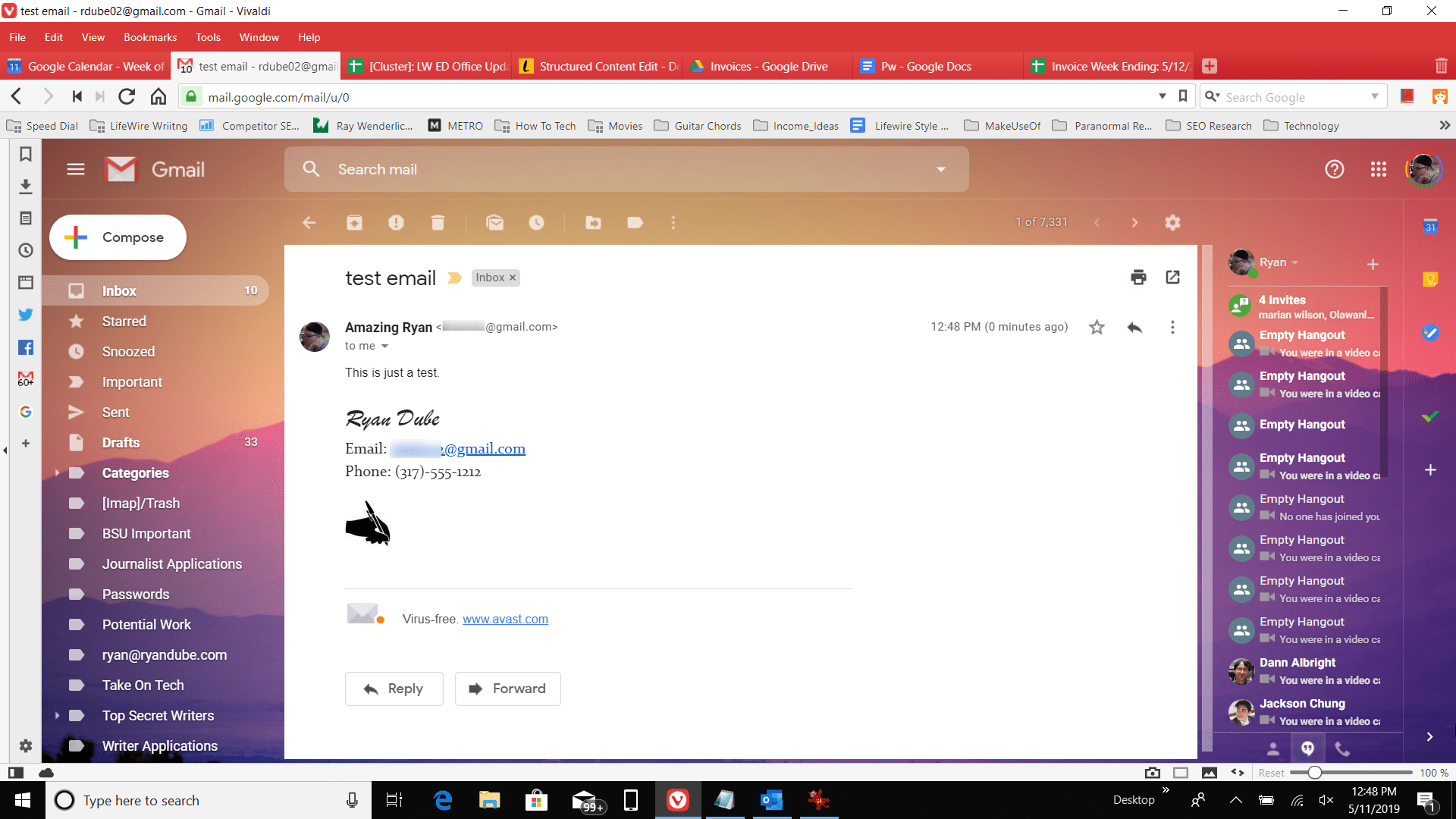
Ändra avsändare medan du skriver e-post
Du kan också anpassa avsändaren när du skapar ett nytt e-postmeddelande med Outlook. I det här fallet väljer du ett av de flera konton du har ställt in i Outlook. Använd den här metoden för att ändra vilket konto och namn du skickar e-post från i farten, oavsett vilket konto du öppnade det nya e-postmeddelandet från. Så här anpassar du avsändaren när du skriver ett nytt e-postmeddelande:
-
Gå till Hem och välj Ny E-post.
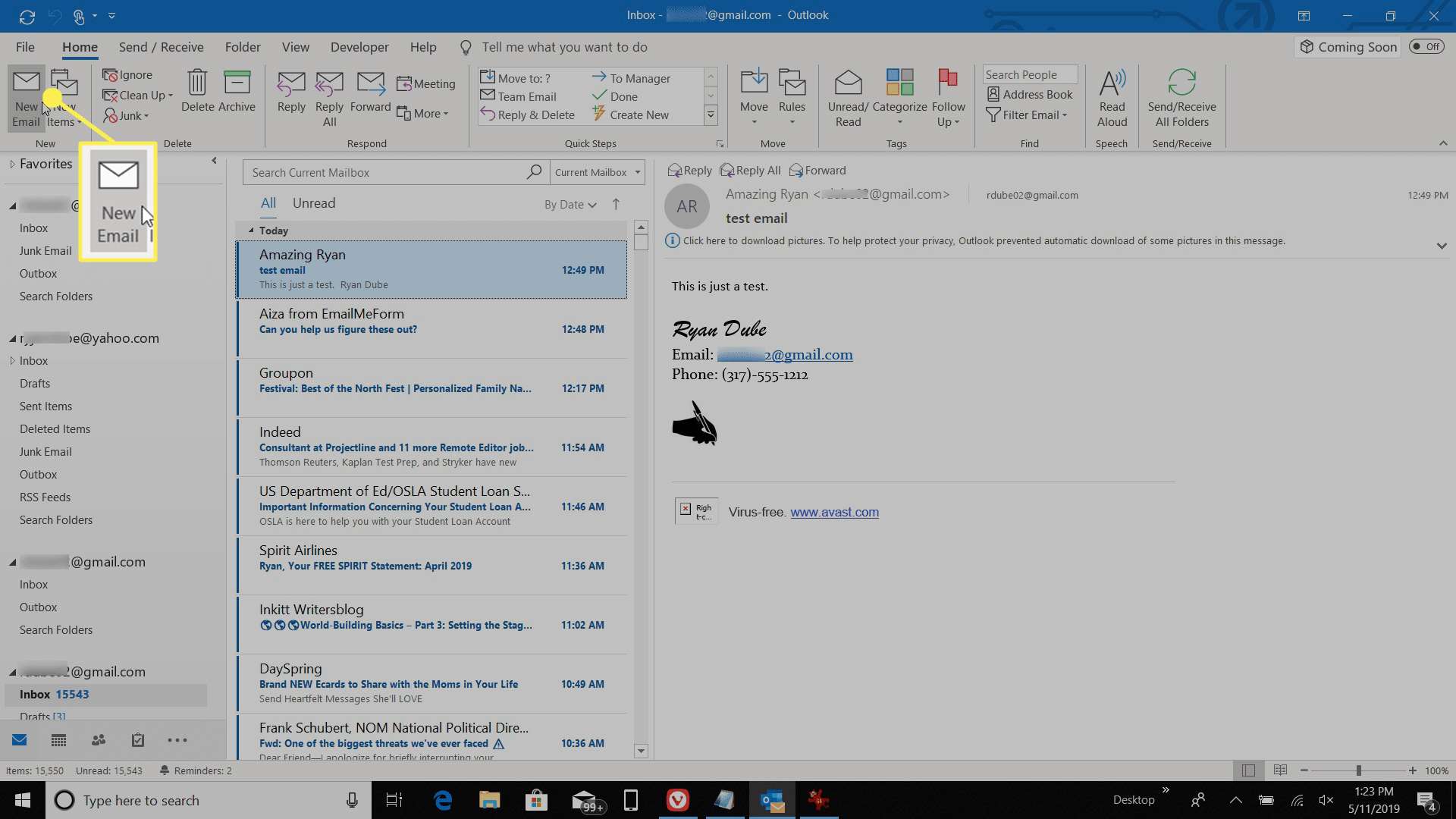
-
Välj Från rullgardinsmeny och välj det konto som du vill visa i fältet Från.
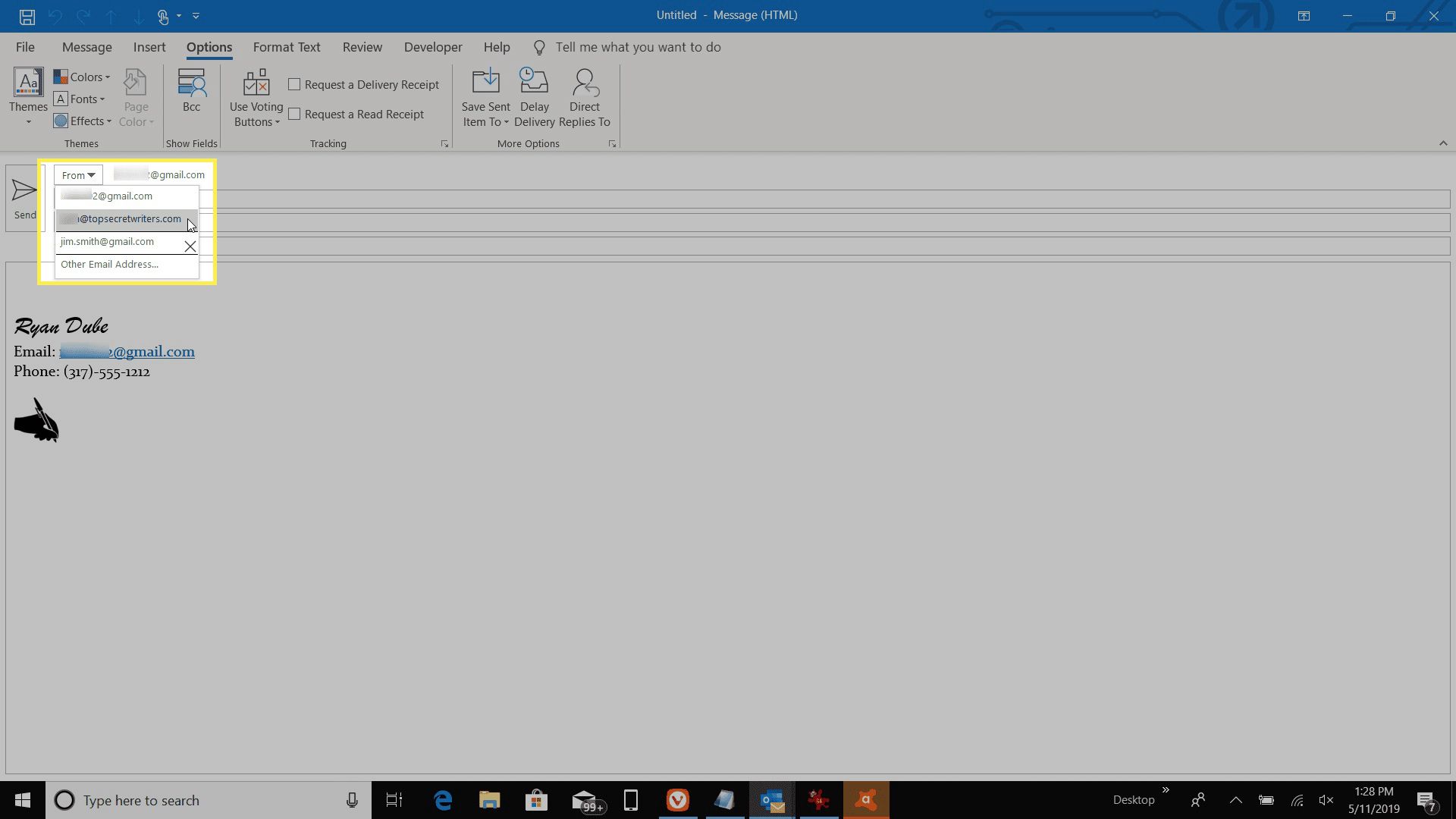
Om du inte ser fältet Från i e-postfönstret, gå till alternativ och välj Från.
-
Namnet du har definierat för det kontot visas i fältet Från när mottagaren öppnar e-postmeddelandet.
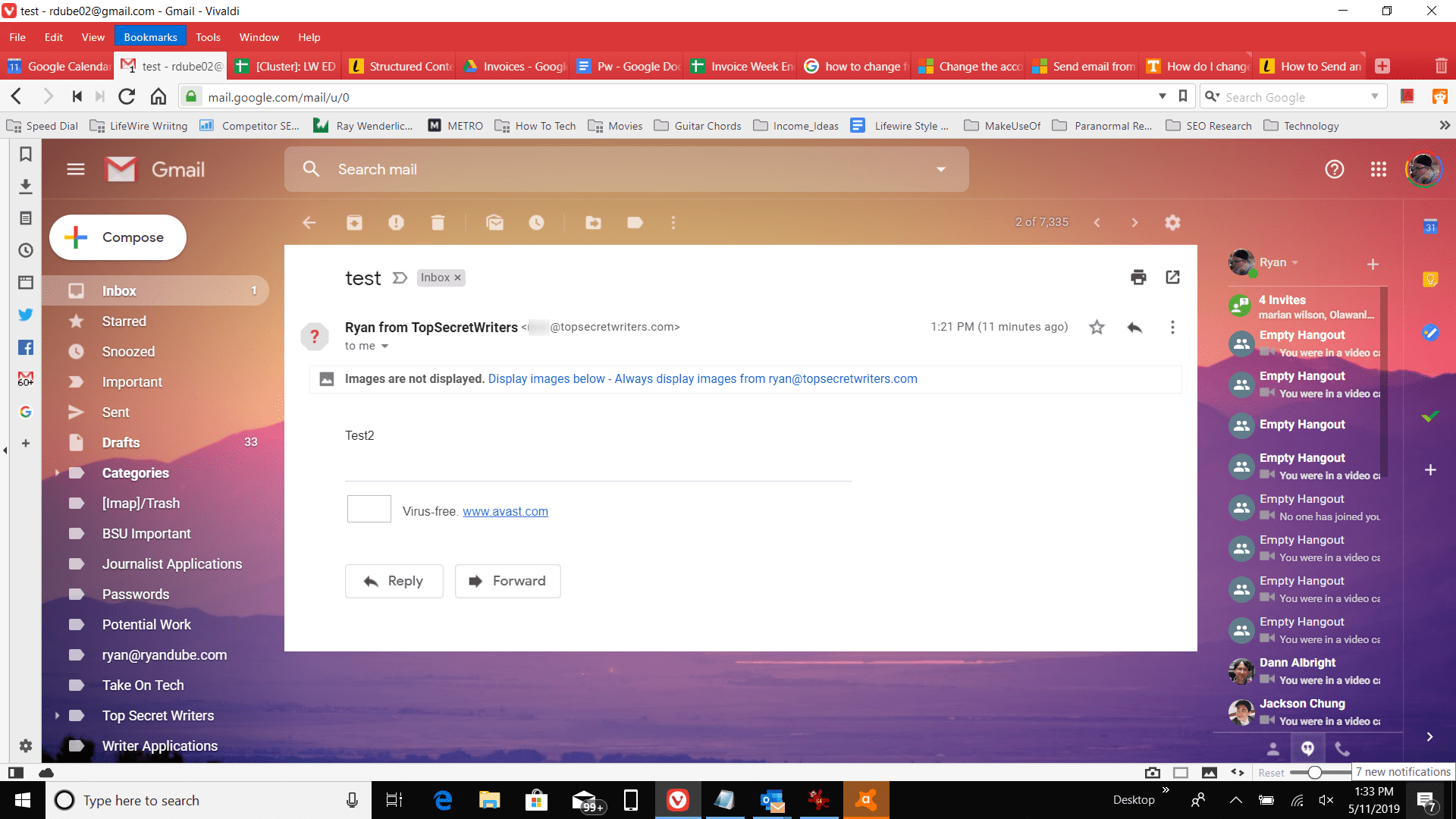
Ändra svar till adress
Ett alternativ till att redigera fältet Från är att ställa in Svarsadress. Svarsadressen får svar på det ursprungliga e-postmeddelandet. Så här konfigurerar du svar-till-adressen:
-
Gå till Fil > Info.
-
Välj Kontoinställningar > Kontoinställningar.
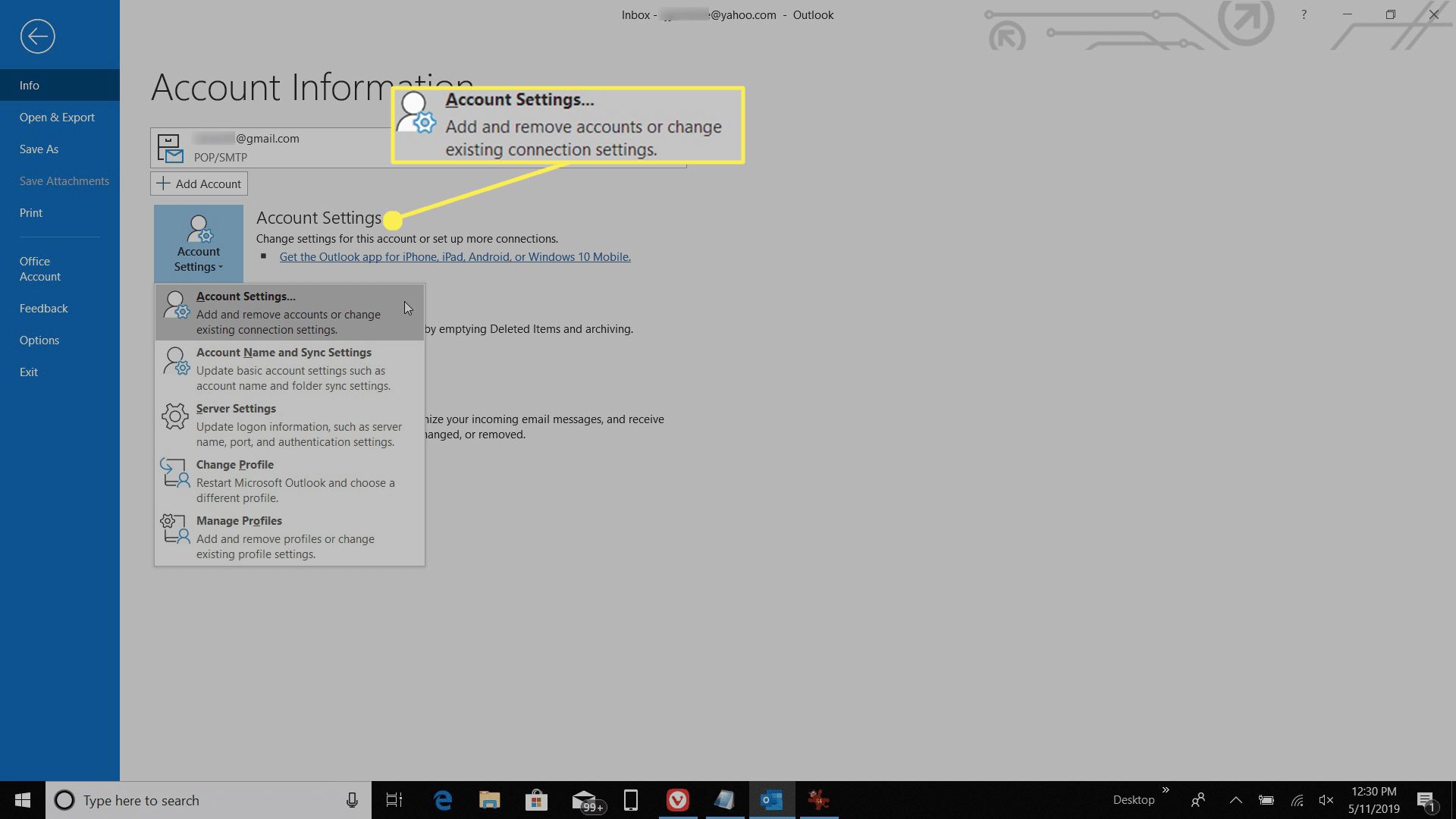 Kontoinställningar.» class=»lazyload» id=»mntl-sc-block-image_1-0-66″ >
Kontoinställningar.» class=»lazyload» id=»mntl-sc-block-image_1-0-66″ >
-
Välj det e-postkonto du vill ändra och välj Förändra.
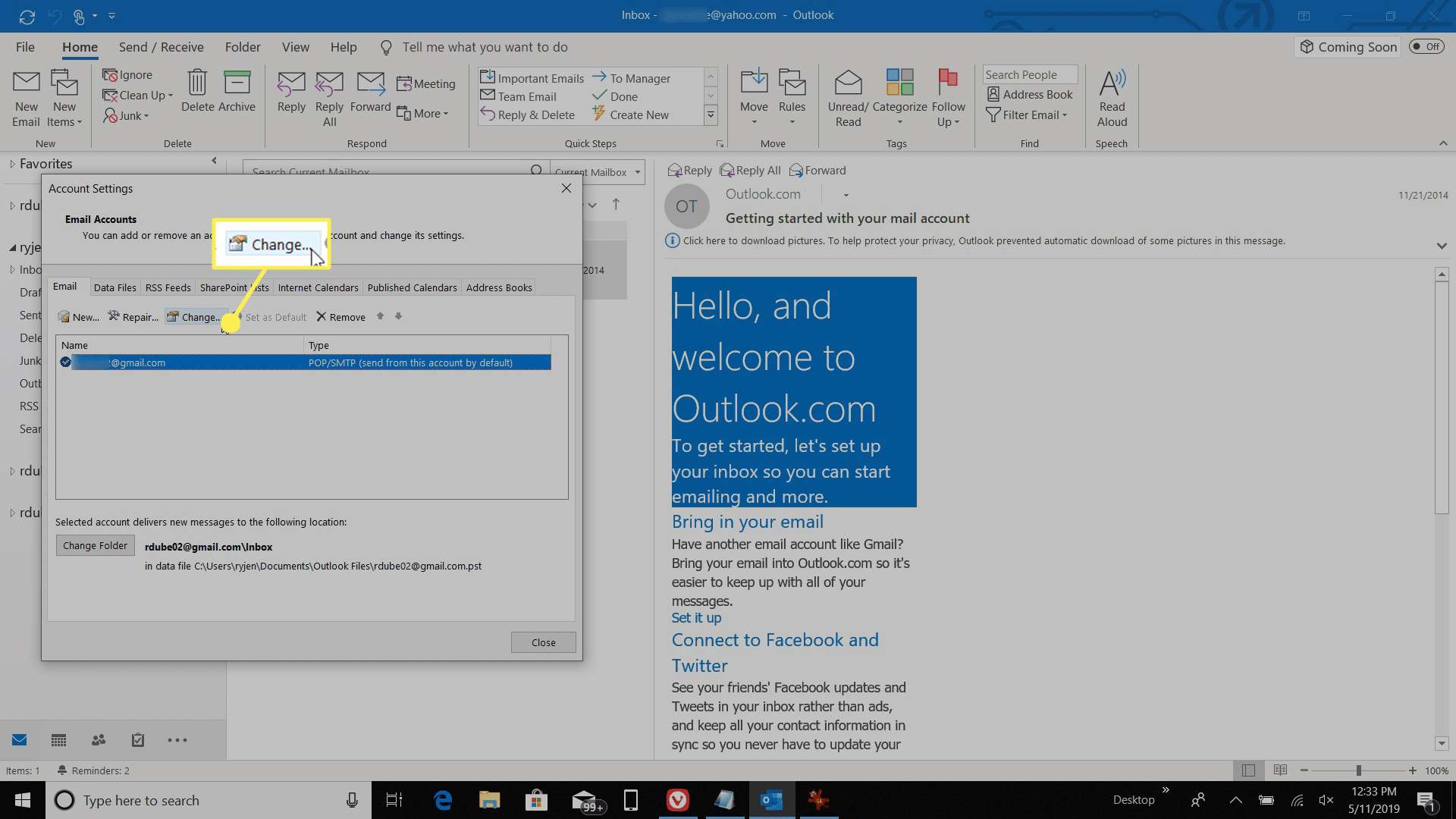
-
I svarsadress textruta, ange e-postadressen du vill få svar på dina meddelanden.
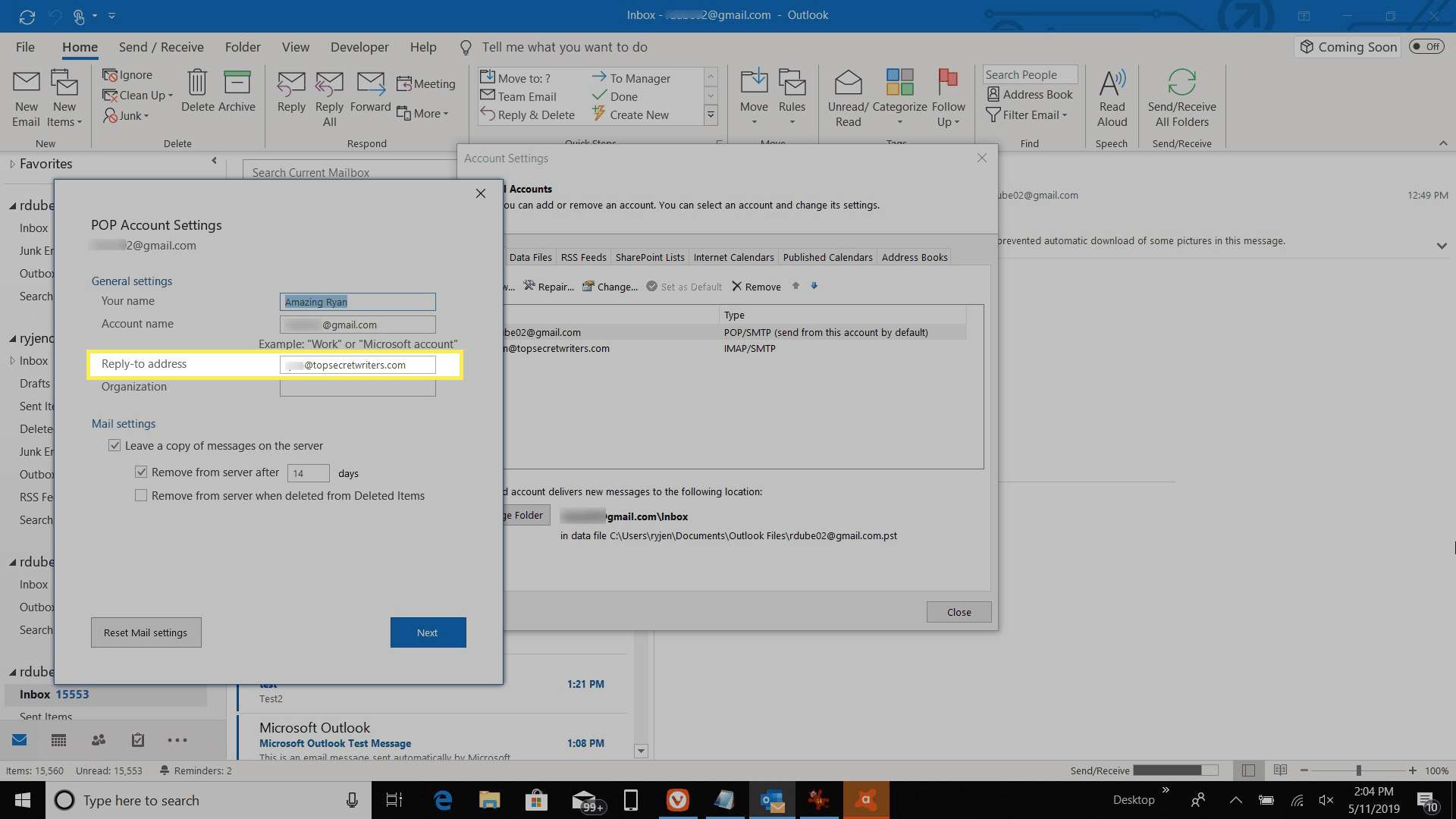
-
Välj Nästa.
-
Välj Gjort. När mottagaren svarar på e-postmeddelandet går svaret till den e-postadress som du har angett.